Einführung
Wenn Sie Ihr Android-Gerät betrachtet haben und festgestellt haben, dass die automatische Datums- und Uhrzeiteinstellung ungenau ist, sind Sie nicht allein. Dieses häufige Problem kann alles stören, von der Einrichtung von Terminen bis zum Empfang zeitkritischer Alarme, und Ihre tägliche Routine durcheinander bringen. Die Ursachen zu verstehen und sie effektiv zu beheben, kann dazu beitragen, dass Ihr Gerät immer die richtige Zeit und das richtige Datum anzeigt. Lassen Sie uns herausfinden, wie die automatischen Datums- und Uhrzeiteinstellungen auf Android-Geräten funktionieren und durch detaillierte Schritte zur Fehlerbehebung für eine genaue Einrichtung navigieren.
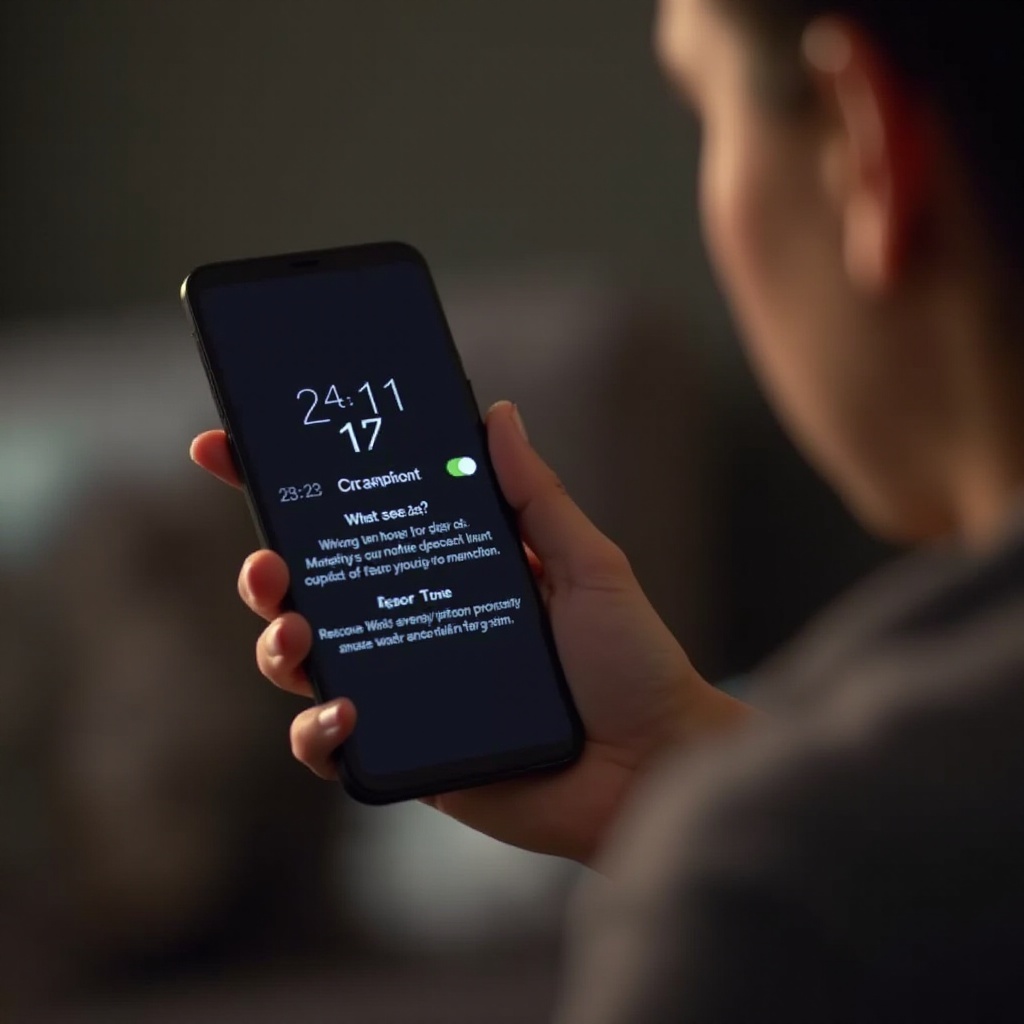
Verständnis der automatischen Datums- und Uhrzeiteinstellungen auf Android
Die automatische Datums- und Uhrzeiteinstellung auf Android-Geräten nutzt netzwerkbasierte Daten, um die Uhr Ihres Geräts genau zu setzen. Wenn Sie diese Einstellung auswählen, nutzt Ihr Telefon Informationen aus Ihrem Mobilfunk- oder Wi-Fi-Netzwerk, kombiniert mit GPS, um die Zeit und das Datum zu synchronisieren. Diese automatische Integration bedeutet, dass Sie Ihre Uhr nicht manuell für Zeitzonenänderungen oder Umstellungen auf Sommerzeit anpassen müssen.
Obwohl diese Funktion dazu gedacht ist, Ihr Leben zu vereinfachen, ist sie nicht narrensicher. Verschiedene Faktoren können ihre Genauigkeit stören, was zu Abweichungen führen kann, die ein Eingreifen des Benutzers erfordern. Eine stabile Netzwerkverbindung und präzise Geräteeinstellungen sind entscheidend, um die Zuverlässigkeit der Funktion aufrechtzuerhalten. Die Gründe für falsche automatische Einstellungen zu erkunden, kann wertvolle Einblicke bieten, um die Genauigkeit konsequent zu gewährleisten.
Häufige Ursachen für falsche Datums- und Uhrzeiteinstellungen
Zu verstehen, was die falsche automatische Datums- und Uhrzeitangabe auf Android verursacht, kann helfen, das Problem schnell zu lösen. Verschiedene Elemente könnten schuld sein:
Probleme mit der Netzwerkverbindung
Ihr Gerät ist auf eine stabile Netzwerkverbindung angewiesen, um die Zeit und das Datum automatisch zu aktualisieren. Wenn Ihre Verbindung schwach oder unzuverlässig ist, kann es für Ihr Telefon schwierig sein, die korrekten Zeitdaten zu empfangen. Wechselnde Netzwerksignale oder Probleme mit dem Anbieter können zu Ungenauigkeiten führen.
Falsche Zeitzoneneinstellungen
Eine weitere häufige Ursache für eine falsche Datums- und Zeitangabe ist eine falsche Zeitzonenkonfiguration. Wenn Ihr Gerät auf die falsche Zeitzone eingestellt ist oder sich nicht automatisch anpasst, wenn Sie an einen anderen Ort reisen, können anhaltende Fehler bei der Zeitangabe auftreten.
Software- und Systemfehler
Systemfehler und Bugs im Android-Betriebssystem oder bei bestimmten Updates können ebenfalls die automatischen Datums- und Uhrzeiteinstellungen beeinflussen. Drittanbieter-Apps oder -Einstellungen können manchmal die Fähigkeit Ihres Systems stören, die genaue Zeit und das genaue Datum zu synchronisieren und anzuzeigen.
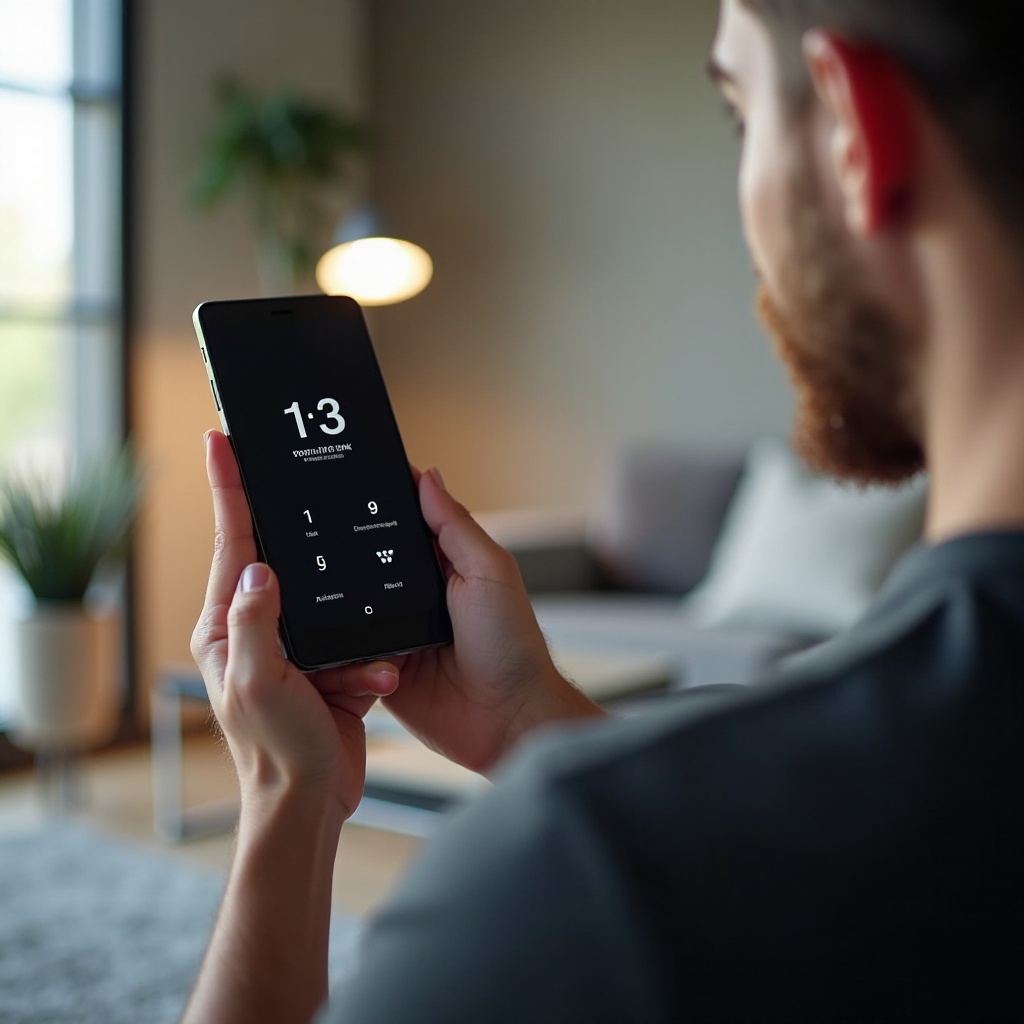
Schritt-für-Schritt Anleitung zur Fehlerbehebung
Die Behebung des Problems mit der automatischen Datums- und Uhrzeiteinstellung erfordert oft einen schrittweisen Ansatz zur Fehlerbehebung, um das Kernproblem zu identifizieren und zu lösen.
Überprüfen der Netzwerk- und GPS-Verbindungen
- Netzwerkverbindung überprüfen: Stellen Sie sicher, dass Ihr Gerät mit einem stabilen Mobilfunk- oder Wi-Fi-Netzwerk verbunden ist. Schalten Sie den Flugmodus ein und aus, um die Verbindungen zurückzusetzen.
- GPS aktivieren: Gehen Sie zu ‘Einstellungen’ > ‘Standort’ und stellen Sie sicher, dass GPS für genaue Zeitzoneninformationen aktiviert ist.
Überprüfen und Anpassen der Zeitzoneneinstellungen
- Einstellungen öffnen: Gehen Sie zu ‘Einstellungen’ > ‘System’ > ‘Datum & Uhrzeit’.
- Richtige Zeitzone auswählen: Stellen Sie sicher, dass ‘Automatische Zeitzone’ aktiviert ist. Wenn nicht, stellen Sie die richtige Zeitzone manuell ein.
- Überprüfen Sie die Einstellungen sorgfältig auf Fehler, insbesondere nach Reisen.
Neustart des Geräts
- Telefon neu starten: Das Aus- und Wiedereinschalten Ihres Geräts kann viele systembezogene Probleme lösen, einschließlich Datums- und Zeitfehlern.
- Auf Updates prüfen: Stellen Sie nach dem Neustart sicher, dass alle Systemupdates durchgeführt werden, die die Funktion verbessern und Fehler beheben können.
Erweiterte Lösungen für anhaltende Probleme
Wenn grundlegende Fehlerbehebungen das Problem nicht lösen, ziehen Sie diese erweiterten Lösungen in Betracht.
Aktualisieren der Android-Software
- Nach Updates suchen: Gehen Sie zu ‘Einstellungen’ > ‘System’ > ‘Software-Update’, um sicherzustellen, dass Ihr Android-Betriebssystem aktuell ist und zugrunde liegende Fehler adressiert werden.
Zurücksetzen der Netzwerkeinstellungen
- Gehen Sie zu Einstellungen: Tippen Sie auf ‘System’ > ‘Optionen zurücksetzen’ > ‘WLAN, Mobilfunk & Bluetooth zurücksetzen’. Das Zurücksetzen aller Netzwerkeinstellungen löst oft Synchronisierungsprobleme.
Manuelle Datums- und Uhrzeiteinstellung
- Datum/Uhrzeit manuell einstellen: In ‘Einstellungen’ > ‘System’ > ‘Datum & Uhrzeit’, deaktivieren Sie ‘Automatisches Datum & Uhrzeit’ und stellen Sie das korrekte Datum und die korrekte Uhrzeit manuell ein.

Vorbeugende Maßnahmen zur Vermeidung zukünftiger Probleme
Um wiederkehrende Probleme mit der automatischen Android-Datums- und Uhrzeiteinstellung zu vermeiden, sorgen Sie für regelmäßige Gerätepfl…
- Halten Sie Ihr Android-Betriebssystem auf die neueste Version aktuell.
- Überprüfen und ändern Sie regelmäßig die Netzwerkeinstellungen für eine starke Konnektivität.
- Passen Sie die Einstellungen umgehend an, wenn Sie in neue Zeitzonen oder Regionen reisen.
Durch die Einhaltung dieser Maßnahmen kann die Genauigkeit der Geräteeinstellungen erhalten bleiben und das Problem tritt nicht erneut auf.
Fazit
Um sicherzustellen, dass Ihr Android-Gerät das richtige Datum und die richtige Uhrzeit anzeigt, müssen Sie die potenziellen Ursachen verstehen und effektive Lösungen anwenden. Durch das Befolgen der oben genannten Schritte zur Fehlerbehebung und vorbeugende Maßnahmen können Sie Ihre Datums- und Uhrzeiteinstellungen genau und reibungslos mit Ihrem täglichen Leben abstimmen.
Häufig gestellte Fragen
Wie behebe ich dauerhaft die Zeit auf meinem Android-Handy?
Stellen Sie eine stabile Netzwerkverbindung sicher, aktivieren Sie automatische Zeiteinstellungen und halten Sie Ihre Android-Software regelmäßig aktualisiert, um genaue Zeiteinstellungen aufrechtzuerhalten.
Warum ändert sich meine Zeitzone auf dem Android-Gerät ständig zufällig?
Eine schwankende Netzwerkverbindung oder GPS-Interferenzen könnten automatische Zeitzonenänderungen verursachen. Überprüfen und sperren Sie Ihre Zeitzoneneinstellungen, um dieses Problem zu beheben.
Können Drittanbieter-Apps die Datums- und Zeiteinstellungen meines Telefons beeinflussen?
Ja, einige Apps können versehentlich Systemeinstellungen ändern. Überprüfen Sie die App-Berechtigungen und vermeiden Sie Apps, die System Einstellungen unnötig ändern.
